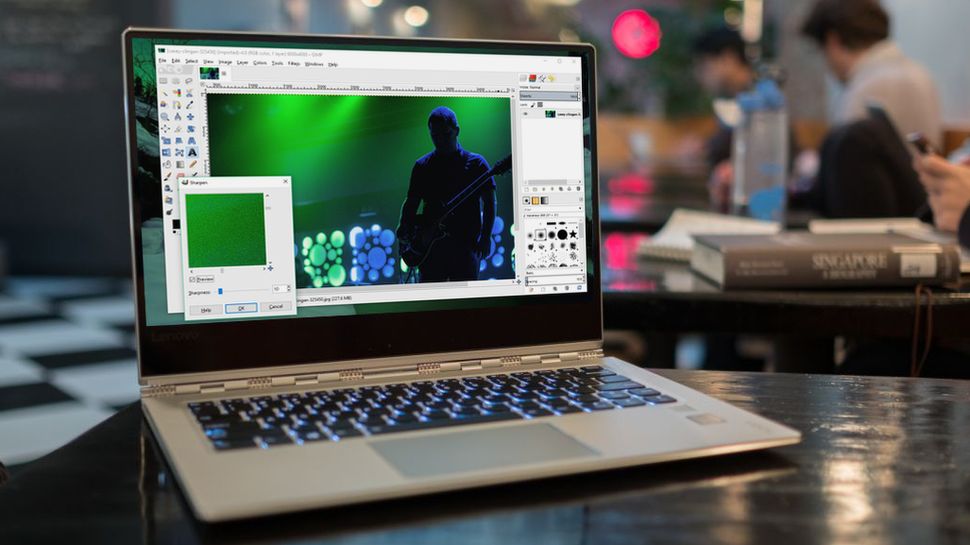Να την πω την αμαρτία μου· παρότι οι Εικόνες Google τείνουν να είναι το προεπιλεγμένο εργαλείο αναζήτησης εικόνων για μαθητές και ενήλικες (που δεν έχουν δει καλύτερες επιλογές), απέχουν πολύ από το να είναι μια λειτουργική εφαρμογή για την αναζήτηση εικόνων, πολύ περισσότερο που δεν μπορούν να εγγυηθούν ότι οι εικόνες μπορούν να χρησιμοποιηθούν ελεύθερα για εκπαιδευτική χρήση. Εντάξει, το περιβάλλον είναι βολικό, αλλά δεν είναι το καλύτερο μέρος για τους μαθητές να βρουν εικόνες που είναι δημόσιες ή εικόνες που έχουν επισημανθεί με άδεια Creative Commons. Παρακάτω παρουσιάζω πέντε επιλογές, που -κατά τη γνώμη μου- είναι καλύτερες.
Κυριακή 11 Μαρτίου 2018
5 εφαρμογές αναζήτησης εικόνων
Ετικέτες
αναζήτηση εικόνων,
Flickr the commaons,
Google Image search,
Photos for Class,
Pixabay,
PixWizard,
Unsplash
Τρίτη 6 Μαρτίου 2018
5 εφαρμογές επεξεργασίας εικόνας
Είστε άσσος στο Photoshop; Χειρίζεστε το Gimp με την ευκολία ενός επαγγελματία; Τότε αυτή η ανάρτηση δεν είναι για σας! Συνεχίστε να χρησιμοποιείτε τις εφαρμογές σας με τον τρόπο που το κάνατε ως τώρα. Είμαι βέβαιος ότι το αποτέλεσμα θα σας δικαιώνει πάντα.
Αυτή η ανάρτηση είναι για μας τους "άλλους", που συχνά-πυκνά χρειαζόμαστε μια εφαρμογή για να τροποποιήσουμε μια εικόνα και να την ενσωματώσουμε στο ιστολόγιο ή το site μας, να επεξεργαστούμε -με απλό τρόπο- μια εικόνα για να την ενσωματώσουμε σε μια εκπαιδευτική εφαρμογή ή να διορθώσουμε μια φωτογραφία που θα ήταν καταπληκτική αν δεν ήταν στραβός ο ορίζοντας πίσω από το θέμα μας.
Ομολογώ ότι προσωπικά χρησιμοποιώ το photoshop, συχνά καταχρηστικά! Συνεχίζουν να μου αρέσουν οι ατέλειωτες δυνατότητες, ο απόλυτος έλεγχος στο τελικό αποτέλεσμα, το 3d, η δυνατότητα δημιουργίας animated gif και τόσα άλλα, αλλά συχνά αισθάνομαι ότι χρησιμοποιώ τεθωρακισμένο για να πάω στο σούπερ μάρκετ, τη στιγμή που "εκεί έξω" υπάρχουν δεκάδες δωρεάν εφαρμογές για την επεξεργασία εικόνων, εύκολες στη χρήση και ιδιαίτερα αποτελεσματικές, οι οποίες έχουν το πρόσθετο πλεονέκτημα ότι είναι προσβάσιμες από οποιοδήποτε υπολογιστή, οποιαδήποτε στιγμή.
Παρακάτω διάλεξα 5 δωρεάν δικτυακές εφαρμογές επεξεργασίας εικόνας. Δεν είναι όλες ίδιες. Άλλες είναι πιο πλούσιες σε δυνατότητες, άλλες είναι προσανατολισμένες σε πιο "ειδικές" χρήσεις. Επιλέξτε αυτή που κάθε φορά χρειάζεστε, αλλά δώστε σε όλες μια (τουλάχιστον) ευκαιρία. Το αποτέλεσμα θα σας εκπλήξει!
Τρίτη 13 Φεβρουαρίου 2018
Pixorize: Δημιουργία διαδραστικών εικόνων
Το Pixorize είναι ένα δωρεάν εργαλείο για την προσθήκη σχολίων στις εικόνες σας. Η χρήση του Pixorize είναι ...παιχνιδάκι. Για να ξεκινήσετε, μεταφορτώστε οποιαδήποτε εικόνα που έχετε αποθηκεύσει στον υπολογιστή σας. (Μετά την μεταφόρτωση της εικόνας σας μπορεί να χρειαστεί να αλλάξετε το μέγεθος για να το προσαρμόσετε στο πρόγραμμα περιήγησής σας). Μόλις μεταφορτωθεί η εικόνα, μπορείτε να προσθέσετε σημεία, κύκλους, τετράγωνα και αστέρια ως δείκτες σχολιασμού στην εικόνα σας. Μετά την προσθήκη ενός σημείου σχολιασμού μπορείτε να γράψετε κείμενο για να εξηγήσετε το στοιχείο της εικόνας στο οποίο απευθύνεστε.
Για να αποθηκεύσετε και να μοιραστείτε την εργασία σας στο Pixorize, πρέπει να δημιουργήσετε έναν λογαριασμό. Ωστόσο, η δημιουργία ενός λογαριασμού δεν απάιτησε επικύρωση της διεύθυνσης ηλεκτρονικού ταχυδρομείου (δημιούργησα έναν λογαριασμό με ψεύτικη διεύθυνση ηλεκτρονικού ταχυδρομείου). Αφού αποθηκεύσετε την εικόνα σας στο Pixorize, μπορείτε να μοιραστείτε έναν σύνδεσμο σε αυτήν ή να την ενσωματώσετε σε μια ανάρτηση ιστολογίου όπως έχω κάνει παρακάτω.
Το Pixorize είναι ένα νέο προϊόν, αλλά έχει μεγάλες δυνατότητες ως εναλλακτική λύση για το Thinglink. Θα μπορούσατε να χρησιμοποιήσετε το Pixorize για να σχολιάσετε διαγράμματα, χάρτες ή εικόνες, όπως αυτή που παρουσιάστηκε παραπάνω.
Δευτέρα 12 Φεβρουαρίου 2018
Οδηγός δημιουργίας παρουσιάσεων με το Prezi (3/3)
Παρουσίαση με το Prezi
Είτε έχετε τελειώσει το prezi σας είτε θέλετε να κάνετε προεπισκόπηση ενώ εργάζεστε σε αυτό, το Prezi προσφέρει εύκολη πρόσβαση και πλοήγηση. Όσο δημιουργούσατε το prezi σας, χρησιμοποιούσατε το Edit mode (Κατάσταση Επεξεργασίας). Σε αυτή την ενότητα, θα δούμε πώς να ανοίξουμε και να χρησιμοποιήσουμε τη λειτουργία Present mode (Κατάσταση Παρουσίασης). Στη λειτουργία Present mode (Κατάσταση Παρουσίασης), όλα τα μενού και τα εργαλεία από τη λειτουργία Επεξεργασίας θα "φύγουν", αφήνοντας μόνο τα πλαίσια που έχετε δημιουργήσει.
Μετάβαση από τη λειτουργία Edit mode (Κατάσταση Επεξεργασίας) σε λειτουργία Present mode (Κατάσταση Παρουσίασης)
Εάν εργάζεστε σε ένα prezi και θέλετε να κάνετε προεπισκόπηση του τρόπου εμφάνισής του, απλά πατήστε το κουμπί Present (Παρουσίαση) στην πάνω γραμμή εργαλείων.
Αυτό θα ανοίξει το prezi στη λειτουργία Present. Μπορείτε να εναλλάσσετε τα πλαίσιά σας και να κάνετε μεγέθυνση και σμίκρυνση από τις περιοχές της επιλογής σας. Για να επιστρέψετε στο Edit mode (Κατάσταση Επεξεργασίας), απλά πατήστε το πλήκτρο Escape.
Ετικέτες
επιμόρφωση,
επιμόρφωση Β1,
λογισμικό παρουσίασης,
non linear presentation,
powerpoint,
powerpoint online,
prezi
Σάββατο 10 Φεβρουαρίου 2018
Οδηγός δημιουργίας παρουσιάσεων με το Prezi (2/3)
Δημιουργία ενός prezi
Πριν δημιουργήσετε το δικό σας prezi, θα πρέπει να βεβαιωθείτε ότι έχετε λογαριασμό. Είναι εύκολο να αποκτήσετε έναν, και αν δεν σας πειράζει οι παρουσιάσεις σας να είναι διαθέσιμες δημόσια, είναι εντελώς δωρεάν (επιλέξτε basic). Υπάρχουν επιλογές για την αναβάθμιση του λογαριασμού σας, για ένα διόλου ευκαταφρόνητο ποσό, η οποία προσθέτει πολλές λειτουργίες και σας επιτρέπει -μεταξύ των άλλων- να κάνετε τις παρουσιάσεις σας ιδιωτικές.
Δημιουργούμε ένα νέο prezi
Στο παράδειγμά μας, θα δημιουργήσουμε ένα prezi από ένα έτοιμο πρότυπο (template). Τα πρότυπα είναι προσχεδιασμένοι καμβάδες, με βάση τους οποίους μπορείτε να δημιουργήσετε παρουσιάσεις. Αν και είναι δυνατόν να οικοδομήσουμε ένα prezi από το μηδέν, είναι αρκετά χρονοβόρο και μπορεί να είναι αρκετά δύσκολο. Προτιμήστε λοιπόν τα έτοιμα πρότυπα· το Prezi προσφέρει μια ποικιλία προτύπων για να ταιριάζει στις περισσότερες ανάγκες παρουσίασης.
Πριν ξεκινήσετε φροντίστε να επιλέξετε από την πάνω αριστερή γωνία το Prezi Classic· είναι λίγο πιο παλιό από το Prezi Next και δεν έχει κάποια από τα φρου φρου της νέας προσέγγισης, αλλά είναι πιο φιλικό για το νέο χρήστη
Ετικέτες
επιμόρφωση,
επιμόρφωση Β1,
λογισμικό παρουσίασης,
non linear presentation,
powerpoint,
powerpoint online,
prezi
Οδηγός δημιουργίας παρουσιάσεων με το Prezi (1/3)
Τι είναι το Prezi;
Το Prezi είναι ένα διαδικτυακό εργαλείο για τη δημιουργία παρουσιάσεων (που ονομάζονται prezis). Είναι παρόμοιο με άλλα λογισμικά παρουσίασης, όπως το Microsoft PowerPoint, αλλά προσφέρει μερικά μοναδικά χαρακτηριστικά που το καθιστούν καλή εναλλακτική λύση. Αν και δεν θεωρείται πλέον τόσο ελκυστικό όσο όταν πρωτοπαρουσιάστηκε, παραμένει δημοφιλές τόσο στην εκπαίδευση όσο και στις επιχειρήσεις. Εάν θέλετε να δημιουργήσετε μια παρουσίαση που τραβά το βλέμμα και είναι λίγο πιο συναρπαστική από τις συνηθισμένες, το Prezi μπορεί να είναι για σας.
Για να μάθετε περισσότερα για το τι κάνει το Prezi μοναδικό, παρακολουθήστε το παρακάτω βίντεο.Πώς λειτουργεί το prezi;
Τα περισσότερα λογισμικά παρουσίασης χρησιμοποιούν μια προσέγγιση που βασίζεται σε διαφάνειες, στις οποίες μετακινείστε μπρος-πίσω, με τρόπο παρόμοιο με τη μετακίνηση σε σελίδες ενός βιβλίου. Ωστόσο, το Prezi χρησιμοποιεί μια προσέγγιση που βασίζεται σε καμβά. Αντί να χρησιμοποιείτε διαφάνειες, το Prezi έχει ένα μεγάλο καμβά που η παρουσίασή σας μετακινείται ελεύθερα σε αυτόν με διαδοχικές εστιάσεις που αναδεικνύουν το περιεχόμενο.
Αυτή η ιδέα είναι δύσκολο να περιγραφεί με λόγια και πολύ πιο εύκολο να αναδειχθεί με ένα με ένα παράδειγμα. Αυτός είναι άλλωστε και ο λόγος που έχουμε ενσωματώσει ένα prezi παρακάτω Απλά επιλέξτε το Present και, στη συνέχεια χρησιμοποιήστε τα βέλη στο κάτω μέρος για να περιηγηθείτε στην παρουσίαση.
Ετικέτες
επιμόρφωση,
επιμόρφωση Β1,
λογισμικό παρουσίασης,
non linear presentation,
powerpoint,
powerpoint online,
prezi
Τρίτη 6 Φεβρουαρίου 2018
Ενσωμάτωση παρουσίασης στο blog
Όταν θέλετε να μοιραστείτε μια παρουσίαση ή μια παρουσίαση φωτογραφιών με τους φίλους, την οικογένεια, τους συναδέλφους ή τους μαθητές σας, αποθηκεύστε την στο OneDrive και στη συνέχεια μπορείτε να την ενσωματώσετε σε μια ιστοσελίδα ή ένα blog.
Ετικέτες
ενσωμάτωση παρουσίασης. embed,
επιμόρφωση,
επιμόρφωση Β1,
λογισμικό παρουσίασης,
powerpoint,
powerpoint online
Τρίτη 30 Ιανουαρίου 2018
Οδηγός Dropbox για εκπαιδευτικούς
Μια παλιότερη δουλειά για την εκπαιδευτική χρήση του Dropbox, αναθεωρημένη και συμπληρωμένη. Παρότι η λειτουργικότητα του Dropbox επικαλύπτεται πλέον από πολλές άλλες εφαρμογές (πχ Google Drive, OneDrive κλπ), θεωρώ ότι συνιστά μια αξιόλογη εφαρμογή για την αποθήκευση και τον διαμοιρασμό αρχείων στο υπολογιστικό νέφος. Ο οδηγός αποτελεί τμήμα μιας ευρύτερης προσπάθειας για τη δημιουργία υποστηρικτικού υλικού για την επιμόρφωση Β1, της οποίας το "επίσημο" υλικό φαίνεται να έχει κολλήσει στα μέσα της προηγούμενης δεκαετίας.
Ετικέτες
Επιμόρφωση β΄ επιπέδου,
επιμόρφωση Β1,
επιμόρφωση εκπαιδευτικών,
Νίκος Κακλαμάνος,
οδηγός χρήσης
Δευτέρα 29 Ιανουαρίου 2018
Alike
Πανέμορφο animation από τους σχεδιαστές της Pixar. Ο Daniel Martínez Lara και ο Rafa Cano Méndez, σχεδιαστές κινουμένων σχεδίων στην Pixar στην Μαδρίτη, μας δείχνουν τι συμβαίνει στην ζωή όταν στερούμαστε καθημερινά την δημιουργικότητά μας μέσα από την ταινία “Alike”. Επίσης, η ταινία μιλά για τους γονείς και την σημασία του να αφήνουμε τα παιδιά να ακολουθούν τον δικό τους δρόμο.
Η ταινία δημιουργήθηκε αποκλειστικά με το Blender, ένα ανοιχτό πρόγραμμα τρισδιάστατου σχεδιασμού και είναι αφιερωμένο στις οικογένειες των σχεδιαστών που τους βοήθησαν να μην χάσουν το χρώμα τους. To Blender είναι λογισμικό ανοικτού κώδικα, απολύτως δωρεάν και κάνει "αγίους". Αρκεί βεβαίως να έχετε μερικές εκατοντάδες ελεύθερες ώρες να του διαθέσετε και το απαραίτητο ταλέντο. Αν έχετε ΚΑΙ τα δύο κατεβάστε το από εδώ.
Τρίτη 23 Ιανουαρίου 2018
Κυριακή 21 Ιανουαρίου 2018
Εισαγωγή ηχητικών αρχείων σε ανάρτηση
Μια φίλη από την επιμόρφωση Β1 επιπέδου ρώτησε αν υπάρχει η δυνατότητα ενσωμάτωσης ηχητικών αρχείων σε μία ανάρτηση. Μάλιστα, επειδή στο παρελθόν είχε χρησιμοποιήσει πολύπλοκες λύσεις για την ενσωμάτωση κώδικα από εφαρμογές όπως το mixcloud ή το Soundcloud, οι οποίες συχνά δημιουργούν προβλήματα, ζήτησε μία πιο απλή προσέγγιση για την υλοποίηση.
Ξέρω ότι πολλοί θα θεωρήσετε πολύ "ειδική" μία τέτοια ανάγκη, στην πράξη, όμως, αρκετοί θα το αναζητήσετε. Οι συνάδελφοι των ξένων γλωσσών λ.χ. πολύ συχνά αντιμετωπίζουν το πρόβλημα να ενσωματώσουν αρχεία listening σε μία διδακτική πρόταση ή σε ένα φύλλο εργασίας. Το ίδιο και οι συνάδελφοι μουσικοί όπως και άλλες ειδικότητες, ιδιαίτερα όταν δουλεύουν με πολυτροπικά κείμενα. Γι αυτές τις περιπτώσεις θα προσπαθήσουμε να καλύψουμε την ανάγκη με απλές οδηγίες, με γνώμονα τη λογική ότι το πιο απλό και κατανοητό για τον μέσο χρήστη είναι και το καλύτερο!
Σκοπός μας είναι να ενσωματώσουμε ένα ηχητικό αρχείο, όπως αυτό που ακολουθεί, με πλήρη λειτουργικότητα, δηλαδή αυτόνομο player, χειριστήρια και αυξομείωση ήχου.
Σκοπός μας είναι να ενσωματώσουμε ένα ηχητικό αρχείο, όπως αυτό που ακολουθεί, με πλήρη λειτουργικότητα, δηλαδή αυτόνομο player, χειριστήρια και αυξομείωση ήχου.
Εγγραφή σε:
Αναρτήσεις (Atom)